Marcar tabelas, visualizações e conjuntos de dados
Neste documento, descrevemos como usar tags para aplicar condicionalmente as políticas do Identity and Access Management (IAM) a tabelas, visualizações e conjuntos de dados do BigQuery.
Também é possível usar tags para negar condicionalmente o acesso com políticas do IAM a tabelas, visualizações e conjuntos de dados do BigQuery (prévia). Para mais informações, consulte Políticas de negação.
Uma tag é um par de chave-valor que você pode anexar diretamente a uma tabela, visualização ou conjunto de dados ou que uma tabela, visualização ou conjunto de dados pode herdar de outros recursos doGoogle Cloud . É possível aplicar condicionalmente políticas baseadas em um recurso que tem uma tag específica. Por exemplo, é possível conceder condicionalmente o papel Leitor de dados do BigQuery a um principal em qualquer conjunto de dados com a tag environment:dev.
Para mais informações sobre o uso de tags na hierarquia de recursos do Google Cloud, consulte Visão geral das tags.
Para conceder permissões a muitos recursos relacionados do BigQuery ao mesmo tempo, incluindo recursos que ainda não existem, considere usar as Condições do IAM.
Limitações
As tags de tabela não são compatíveis com tabelas do BigQuery Omni, tabelas em conjuntos de dados ocultos ou tabelas temporárias. As tags de conjunto de dados não são compatíveis com conjuntos de dados do BigQuery Omni. Além disso, as consultas entre regiões no BigQuery Omni não usam tags durante verificações de controle de acesso de tabelas em outras regiões.
É possível anexar no máximo 50 tags a uma tabela ou conjunto de dados.
Todas as tabelas referenciadas em uma consulta com caractere curinga precisam ter exatamente o mesmo conjunto de chaves e valores de tag.
Os usuários com acesso condicional a um conjunto de dados ou uma tabela não podem modificar as permissões desse recurso pelo console do Google Cloud . As modificações de permissão são aceitas apenas pela ferramenta bq e pela API BigQuery.
Alguns serviços fora do BigQuery não podem verificar corretamente as condições da tag do IAM. Se a condição da tag for positiva, ou seja, o usuário receberá um papel em um recurso somente se ele tiver uma tag específica, o acesso será negado ao recurso, independentemente das tags anexadas a ele. Se a condição da tag for negativa, ou seja, um usuário recebe um papel em um recurso somente se ele não tiver uma tag específica, a condição da tag não será verificada.
Por exemplo, o Data Catalog não pode verificar as condições da tag do IAM em conjuntos de dados e tabelas do BigQuery. Suponha que haja uma política condicional do IAM que forneça a um estagiário o papel Leitor de dados do BigQuery em conjuntos de dados com a tag
employee_type=intern. Como essa é uma condição de tag positiva, o estagiário não pode visualizar conjuntos de dados pesquisando no Data Catalog, mesmo que esses conjuntos tenham a tagemployee_type=intern. Se a condição da tag fosse alterada para negativa, para que o estagiário só pudesse ver os conjuntos de dados que não têm a tagemployee_type=intern, a verificação seria ignorada, e o estagiário poderia ver os conjuntos de dados que normalmente não poderiam acessar no BigQuery.
Funções exigidas
Você precisa conceder papéis do IAM que forneçam aos usuários as permissões necessárias para realizar cada tarefa neste documento.
Os dois papéis predefinidos do IAM incluem todas as permissões necessárias do BigQuery:
- Proprietário de dados do BigQuery (
roles/bigquery.dataOwner) - Administrador do BigQuery (
roles/bigquery.admin)
As permissões do Resource Manager para adicionar e remover tags estão incluídas no papel
Usuário de tags
(roles/resourcemanager.tagUser).
Permissões necessárias
Para usar tags no BigQuery, é necessário ter as seguintes permissões:
| Operação | Interfaces do BigQuery (API, CLI, console) e Terraform | API Cloud Resource Manager ou gcloud |
|---|---|---|
| Anexar uma tag a uma tabela ou visualização |
|
|
| Remover uma tag de uma tabela ou visualização |
|
|
| Anexar uma tag a um conjunto de dados |
|
|
| Remover uma tag de um conjunto de dados |
|
|
Para listar chaves e valores de chave de tag no console Google Cloud , você precisa das seguintes permissões:
Para listar as chaves de tag associadas a uma organização ou um projeto pai, você precisa da permissão
resourcemanager.tagKeys.listno nível pai da chave de tag e da permissãoresourcemanager.tagKeys.getpara cada chave de tag. Para conferir a lista de chaves de tag no console do BigQuery, clique no nome do conjunto de dados e em Editar detalhes ou clique no nome da tabela ou da visualização e em Detalhes > Editar detalhes.Para listar os valores de tag das chaves associadas a uma organização ou um projeto pai, você precisa da permissão
resourcemanager.tagValues.listno nível pai do valor da tag e da permissãoresourcemanager.tagValues.getpara cada valor. Para conferir a lista de valores de chave de tag no console do BigQuery, clique no nome do conjunto de dados e em Editar detalhes. Ou clique no nome da tabela ou da visualização e em Detalhes > Editar detalhes.
Para usar tags na API Cloud Resource Manager ou na gcloud, você precisa das seguintes permissões:
- Para listar as tags anexadas a uma
tabela ou visualização com a API Cloud Resource Manager ou a CLI gcloud, você
precisa da permissão do IAM
bigquery.tables.listTagBindings. - Para listar as tags efetivas
de uma tabela ou visualização, você precisa da permissão
bigquery.tables.listEffectiveTagsdo IAM. - Para listar as tags anexadas a um
conjunto de dados com a API Cloud Resource Manager ou a gcloud CLI,
você precisa do
bigquery.datasets.listTagBindingsdo IAM. - Para listar as tags efetivas para
um conjunto de dados, você precisa do argumento
bigquery.datasets.listEffectiveTagsdo IAM.
Criar chaves e valores de tags
É possível criar uma tag antes de anexá-la a um recurso do BigQuery ou criar uma tag manualmente ao criar o recurso usando o consoleGoogle Cloud .
Para informações sobre como criar chaves e valores de tag, consulte Como criar uma tag e Como adicionar valores de tag na documentação do Resource Manager.
Conjuntos de dados de tags
As seções a seguir descrevem como anexar tags a conjuntos de dados novos e atuais, listar tags anexadas a um conjunto de dados e remover tags de um conjunto de dados.
Anexar tags ao criar um conjunto de dados novo
Depois de criar uma tag, é possível anexá-la a um novo conjunto de dados do BigQuery. É possível anexar somente um valor de tag a um conjunto de dados para qualquer chave de tag. É possível anexar no máximo 50 tags a um conjunto de dados.
Console
No console do Google Cloud , acesse a página BigQuery.
No painel à esquerda, clique em Explorer:

Se o painel esquerdo não aparecer, clique em Expandir painel esquerdo para abrir.
No painel Explorador, selecione o projeto em que você quer criar o conjunto de dados.
Clique em Ver ações > Criar conjunto de dados.
Insira as informações do novo conjunto de dados. Para mais detalhes, consulte Criar conjuntos de dados.
Expanda a seção Tags.
Para aplicar uma tag existente, faça o seguinte:
Clique na seta suspensa ao lado de Selecionar escopo e escolha Escopo atual > Selecionar organização atual ou Selecionar projeto atual.
Ou clique em Selecionar escopo para pesquisar um recurso ou ver uma lista dos recursos atuais.
Em Chave 1 e Valor 1, escolha os valores adequados nas listas.
Para inserir uma nova tag manualmente, faça o seguinte:
Clique na seta suspensa ao lado de Selecionar um escopo e escolha Inserir IDs manualmente > Organização, Projeto ou Tags.
Se você estiver criando uma tag para seu projeto ou organização, na caixa de diálogo, insira o
PROJECT_IDou oORGANIZATION_IDe clique em Salvar.Em Chave 1 e Valor 1, escolha os valores adequados nas listas.
Opcional: para adicionar mais tags à tabela, clique em Adicionar tag e siga as etapas anteriores.
Clique em Criar conjunto de dados.
SQL
Use a
instrução CREATE SCHEMA.
No console do Google Cloud , acesse a página BigQuery.
No editor de consultas, digite a seguinte instrução:
CREATE SCHEMA PROJECT_ID.DATASET_ID OPTIONS ( tags = [('TAG_KEY_1', 'TAG_VALUE_1'), ('TAG_KEY_2', 'TAG_VALUE_2')];)
Substitua:
PROJECT_ID: o ID do projeto.DATASET_ID: o ID do conjunto de dados que você está criando.TAG_KEY_1: o nome da chave com namespace que você quer definir como a primeira tag no conjunto de dados, por exemplo,'my-project/env'ou'556741164180/department'.TAG_VALUE_1: o nome abreviado do valor da tag, por exemplo,'prod'ou'sales'.TAG_KEY_2: o nome da chave com namespace da segunda tag.TAG_VALUE_2: o nome abreviado do valor da segunda tag.
Clique em Executar.
Para mais informações sobre como executar consultas, acesse Executar uma consulta interativa.
bq
Use o comando bq mk --dataset com a sinalização --add_tags.
bq mk --dataset \ --add_tags=TAG \ PROJECT_ID:DATASET_ID
Substitua:
TAG: a tag que você está anexando ao novo conjunto de dados. Várias tags são separadas por vírgulas. Por exemplo,556741164180/env:prod,myProject/department:sales. Cada tag precisa ter o nome da chave com namespace e o nome curto do valor.PROJECT_ID: o ID do projeto em que você está criando um conjunto de dados.DATASET_ID: o ID do novo conjunto de dados.
Terraform
Use o recurso google_bigquery_dataset.
Para autenticar no BigQuery, configure o Application Default Credentials. Para mais informações, acesse Configurar a autenticação para bibliotecas de cliente.
O exemplo a seguir cria um conjunto de dados chamado my_dataset e anexa tags a ele preenchendo o campo resource_tags:
Para aplicar a configuração do Terraform em um projeto Google Cloud , siga as etapas nas seções a seguir.
Preparar o Cloud Shell
- Inicie o Cloud Shell.
-
Defina o projeto Google Cloud padrão em que você quer aplicar as configurações do Terraform.
Você só precisa executar esse comando uma vez por projeto, e ele pode ser executado em qualquer diretório.
export GOOGLE_CLOUD_PROJECT=PROJECT_ID
As variáveis de ambiente serão substituídas se você definir valores explícitos no arquivo de configuração do Terraform.
Preparar o diretório
Cada arquivo de configuração do Terraform precisa ter o próprio diretório, também chamado de módulo raiz.
-
No Cloud Shell, crie um diretório e um novo
arquivo dentro dele. O nome do arquivo precisa ter a extensão
.tf, por exemplo,main.tf. Neste tutorial, o arquivo é chamado demain.tf.mkdir DIRECTORY && cd DIRECTORY && touch main.tf
-
Se você estiver seguindo um tutorial, poderá copiar o exemplo de código em cada seção ou etapa.
Copie o exemplo de código no
main.tfrecém-criado.Se preferir, copie o código do GitHub. Isso é recomendado quando o snippet do Terraform faz parte de uma solução de ponta a ponta.
- Revise e modifique os parâmetros de amostra para aplicar ao seu ambiente.
- Salve as alterações.
-
Inicialize o Terraform. Você só precisa fazer isso uma vez por diretório.
terraform init
Opcionalmente, para usar a versão mais recente do provedor do Google, inclua a opção
-upgrade:terraform init -upgrade
Aplique as alterações
-
Revise a configuração e verifique se os recursos que o Terraform vai criar ou
atualizar correspondem às suas expectativas:
terraform plan
Faça as correções necessárias na configuração.
-
Para aplicar a configuração do Terraform, execute o comando a seguir e digite
yesno prompt:terraform apply
Aguarde até que o Terraform exiba a mensagem "Apply complete!".
- Abra seu Google Cloud projeto para conferir os resultados. No console do Google Cloud , navegue até seus recursos na UI para verificar se foram criados ou atualizados pelo Terraform.
API
Chame o
método datasets.insert
e adicione suas tags ao campo resource_tags.
Anexar tags a um conjunto de dados
Depois de criar uma tag, você pode anexá-la a um conjunto de dados já existente. É possível anexar somente um valor de tag a um conjunto de dados para qualquer chave de tag.
Console
No console do Google Cloud , acesse a página BigQuery.
No painel à esquerda, clique em Explorer:

No painel Explorer, expanda o projeto, clique em Conjuntos de dados e selecione um conjunto.
Na seção Informações do conjunto de dados, clique em Editar detalhes.
Expanda a seção Tags.
Para aplicar uma tag existente, faça o seguinte:
Clique na seta suspensa ao lado de Selecionar escopo e escolha Escopo atual > Selecionar organização atual ou Selecionar projeto atual.
Ou clique em Selecionar escopo para pesquisar um recurso ou ver uma lista dos recursos atuais.
Em Chave 1 e Valor 1, escolha os valores adequados nas listas.
Para inserir uma nova tag manualmente, faça o seguinte:
Clique na seta suspensa ao lado de Selecionar um escopo e escolha Inserir IDs manualmente > Organização, Projeto ou Tags.
Se você estiver criando uma tag para seu projeto ou organização, na caixa de diálogo, insira o
PROJECT_IDou oORGANIZATION_IDe clique em Salvar.Em Chave 1 e Valor 1, escolha os valores adequados nas listas.
Opcional: para adicionar mais tags à tabela, clique em Adicionar tag e siga as etapas anteriores.
Clique em Salvar.
SQL
Use a
instrução ALTER SCHEMA SET OPTIONS.
O exemplo a seguir substitui todas as tags de um conjunto de dados.
No console do Google Cloud , acesse a página BigQuery.
No editor de consultas, digite a seguinte instrução:
ALTER SCHEMA PROJECT_ID.DATASET_ID SET OPTIONS ( tags = [('TAG_KEY_1', 'TAG_VALUE_1'), ('TAG_KEY_2', 'TAG_VALUE_2')];)
Substitua:
PROJECT_ID: o ID do projeto.DATASET_ID: o ID do conjunto de dados que contém a tabela.TABLE_ID: o nome da tabela que você está marcando.TAG_KEY_1: o nome da chave com namespace que você quer definir como a primeira tag na tabela, por exemplo,'my-project/env'ou'556741164180/department'.TAG_VALUE_1: o nome abreviado do valor da tag, por exemplo,'prod'ou'sales'.TAG_KEY_2: o nome da chave com namespace da segunda tag.TAG_VALUE_2: o nome abreviado do valor da segunda tag.
Clique em Executar.
Para mais informações sobre como executar consultas, acesse Executar uma consulta interativa.
O exemplo a seguir usa o operador += para anexar tags a um conjunto de dados sem substituir as tags atuais. Se uma tag tiver a mesma chave, ela será substituída.
No console do Google Cloud , acesse a página BigQuery.
No editor de consultas, digite a seguinte instrução:
ALTER SCHEMA PROJECT_ID.DATASET_ID SET OPTIONS ( tags += [('TAG_KEY_1', 'TAG_VALUE_1'), ('TAG_KEY_2', 'TAG_VALUE_2')];)
Substitua:
PROJECT_ID: o ID do projeto.DATASET_ID: o ID do conjunto de dados que contém a tabela.TABLE_ID: o nome da tabela que você está marcando.TAG_KEY_1: o nome da chave com namespace que você quer definir como a primeira tag na tabela, por exemplo,'my-project/env'ou'556741164180/department'.TAG_VALUE_1: o nome abreviado do valor da tag, por exemplo,'prod'ou'sales'.TAG_KEY_2: o nome da chave com namespace da segunda tag.TAG_VALUE_2: o nome abreviado do valor da segunda tag.
Clique em Executar.
Para mais informações sobre como executar consultas, acesse Executar uma consulta interativa.
bq
Use o comando bq update com a sinalização --add_tags.
bq update \ --add_tags=TAG \ PROJECT_ID:DATASET_ID
Substitua:
TAG: a tag que você está anexando ao conjunto de dados. Várias tags são separadas por vírgulas. Por exemplo,556741164180/env:prod,myProject/department:sales. Cada tag precisa ter o nome da chave com namespace e o nome curto do valor.PROJECT_ID: o ID do projeto em que o conjunto de dados existente está localizado.DATASET_ID: o ID do conjunto de dados.
gcloud
Para anexar uma tag a um conjunto de dados usando a linha de comando, crie um recurso de vinculação de tag usando o comando gcloud resource-manager tags bindings create:
gcloud resource-manager tags bindings create \
--tag-value=TAG_VALUE_NAME \
--parent=RESOURCE_ID \
--location=LOCATION
Substitua:
TAG_VALUE_NAME: o ID permanente ou o nome do namespace do valor da tag a ser anexado, comotagValues/4567890123ou1234567/my_tag_key/my_tag_valueRESOURCE_ID: o ID completo do conjunto de dados, incluindo o nome de domínio da API (//bigquery.googleapis.com/) para identificar o tipo de recurso. Exemplo://bigquery.googleapis.com/projects/my_project/datasets/my_datasetLOCATION: o local do conjunto de dados.
Terraform
Adicione tags ao campo resource_tags do conjunto de dados e aplique a configuração atualizada usando o recurso google_bigquery_dataset. Para
mais informações, consulte o exemplo do Terraform em
Anexar tags ao criar um novo conjunto de dados.
API
Chame o
método datasets.get
para receber o recurso do conjunto de dados, incluindo o campo resource_tags. Adicione suas
tags no campo resource_tags e transmita o recurso do conjunto de dados atualizado
usando
método datasets.update.
Listar tags anexadas a um conjunto de dados
As etapas a seguir apresentam uma lista de vinculações de tag anexadas diretamente a um conjunto de dados. Esses métodos não retornam tags herdadas dos recursos pai.
Console
No console do Google Cloud , acesse a página BigQuery.
No painel à esquerda, clique em Explorer:

No painel Explorer, expanda o projeto, clique em Conjuntos de dados e selecione um conjunto.
As tags aparecem na seção Informações do conjunto de dados.
bq
Para listar as tags anexadas a um conjunto de dados, use o método
comando bq show.
bq show PROJECT_ID:DATASET_ID
Substitua:
PROJECT_ID: o ID do projeto que contém esse conjunto de dados.DATASET_ID: o ID do conjunto de dados para o qual você quer listar as tags.
gcloud
Para ver uma lista de vinculações de tags anexadas a um recurso, use o comando gcloud resource-manager tags bindings list:
gcloud resource-manager tags bindings list \
--parent=RESOURCE_ID \
--location=LOCATION
Substitua:
RESOURCE_ID: o ID completo do conjunto de dados, incluindo o nome de domínio da API (//bigquery.googleapis.com/) para identificar o tipo de recurso. Por exemplo,//bigquery.googleapis.com/projects/my_project/datasets/my_dataset.LOCATION: o local do conjunto de dados.
O resultado será assim:
name: tagBindings/%2F%2Fbigquery.googleapis.com%2Fprojects%2Fmy_project%2Fdatasets%2Fmy_dataset/tagValues/4567890123 parent: //bigquery.googleapis.com/projects/my_project/datasets/my_dataset tagValue: tagValues/4567890123
Terraform
Use o comando terraform state show para listar os atributos do conjunto de dados, incluindo o campo resource_tags. Execute esse comando
no diretório em que o arquivo de configuração do Terraform do conjunto de dados foi executado.
terraform state show google_bigquery_dataset.default
API
Chame o
Método datasets.get
para receber o recurso do conjunto de dados. O recurso do conjunto de dados inclui tags anexadas ao conjunto de dados no campo resource_tags.
Visualizações
Use a visualização INFORMATION_SCHEMA.SCHEMATA_OPTIONS:
Por exemplo, a consulta a seguir mostra todas as tags anexadas a todos os conjuntos de dados
de uma região. Esta consulta retorna uma tabela com colunas, incluindo schema_name
(os nomes dos conjuntos de dados), option_name (sempre 'tags'),
object_type (sempre ARRAY<STRUCT<STRING, STRING>>) e option_value,
que contém matrizes de objetos STRUCT que representam tags associadas a
cada conjunto de dados. Para conjuntos de dados sem tags atribuídas, a coluna option_value
retorna uma matriz vazia.
SELECT * from region-REGION.INFORMATION_SCHEMA.SCHEMATA_OPTIONS WHERE option_name='tags'
Substitua:
REGION: a região em que seus conjuntos de dados estão localizados.
Remover tags de um conjunto de dados
É possível desanexar uma tag de um recurso excluindo o recurso de vinculação de tags. Se você estiver excluindo uma tag, remova a associação dela com o conjunto de dados antes de excluí-la. Para mais informações, consulte Excluir tags.
Console
No console do Google Cloud , acesse a página BigQuery.
No painel à esquerda, clique em Explorer:

No painel Explorer, expanda o projeto, clique em Conjuntos de dados e selecione um conjunto.
Na seção Informações do conjunto de dados, clique em Editar detalhes.
Na seção Tags, clique em Excluir item ao lado da tag que você quer excluir.
Clique em Salvar.
SQL
Use a
instrução ALTER SCHEMA SET OPTIONS.
O exemplo a seguir remove tags de um conjunto de dados usando o operador -=. Para
desvincular todas as tags de um conjunto de dados, especifique tags=NULL ou tags=[].
No console do Google Cloud , acesse a página BigQuery.
No editor de consultas, digite a seguinte instrução:
ALTER TABLE PROJECT_ID.DATASET_ID.TABLE_ID SET OPTIONS ( tags -= [('TAG_KEY_1', 'TAG_VALUE_1'), ('TAG_KEY_2', 'TAG_VALUE_2')];)
Substitua:
PROJECT_ID: o ID do projeto.DATASET_ID: o ID do conjunto de dados que contém a tabela.TABLE_ID: o nome da tabela de que você está desvinculando as tags.TAG_KEY_1: o nome da chave do namespace da primeira tag que você quer desanexar, por exemplo,'my-project/env'ou'556741164180/department'.TAG_VALUE_1: o nome abreviado do valor da tag que você quer desanexar, por exemplo,'prod'ou'sales'.TAG_KEY_2: o nome da chave com namespace da segunda tag que você está desvinculando.TAG_VALUE_2: o nome abreviado do valor da segunda tag que você está desvinculando.
Clique em Executar.
Para mais informações sobre como executar consultas, acesse Executar uma consulta interativa.
bq
Use o comando bq update com a sinalização --remove_tags.
bq update \ --remove_tags=REMOVED_TAG \ PROJECT_ID:DATASET_ID
Substitua:
REMOVED_TAG: a tag que você está removendo do conjunto de dados. Várias tags são separadas por vírgulas. Aceita apenas chaves sem pares de valor. Por exemplo,556741164180/env,myProject/department. Cada tag deve ter o nome da chave com namespace.PROJECT_ID: o ID do projeto que contém seu conjunto de dados.DATASET_ID: o ID do conjunto de dados do qual remover as tags. .
Como alternativa, para remover todas as tags de um conjunto de dados, use o método
comando bq update
com a flag --clear_all_tags:
bq update \ --clear_all_tags PROJECT_ID:DATASET_ID
gcloud
Para remover uma tag de um conjunto de dados usando a linha de comando, exclua a vinculação de tag usando o comando gcloud resource-manager tags bindings delete:
gcloud resource-manager tags bindings delete \
--tag-value=TAG_VALUE_NAME \
--parent=RESOURCE_ID \
--location=LOCATION
Substitua:
TAG_VALUE_NAME: o ID permanente ou o nome do namespace do valor da tag a ser removido ,comotagValues/4567890123ou1234567/my_tag_key/my_tag_valueRESOURCE_ID: o ID completo do conjunto de dados, incluindo o nome de domínio da API para identificar o tipo de recurso (//bigquery.googleapis.com/). Por exemplo,//bigquery.googleapis.com/projects/my_project/datasets/my_dataset.LOCATION: o local do conjunto de dados.
Terraform
Remova as tags do campo resource_tags do conjunto de dados e aplique a configuração atualizada usando o recurso google_bigquery_dataset.
API
Chame o
método datasets.get
para receber o recurso do conjunto de dados, incluindo o campo resource_tags. Remova
suas tags do campo resource_tags e transmita o recurso de conjunto de dados atualizado
usando o
método datasets.update.
Tabelas de tags
As seções a seguir descrevem como anexar tags a tabelas novas e atuais, listar tags anexadas a uma tabela e remover tags de uma tabela.
Anexar tags ao criar uma tabela
Depois de criar uma tag, você pode anexá-la a uma nova tabela. É possível anexar somente um valor de tag a uma tabela para qualquer chave de tag. É possível anexar no máximo 50 tags a uma tabela.
Console
No console do Google Cloud , acesse a página BigQuery.
No painel à esquerda, clique em Explorer:

No painel Explorer, expanda o projeto, clique em Conjuntos de dados e selecione um conjunto.
Na seção Informações do conjunto de dados, clique em Criar tabela.
Insira as informações da nova tabela. Para mais detalhes, consulte Criar e usar tabelas.
Expanda a seção Tags.
Para aplicar uma tag existente, faça o seguinte:
Clique na seta suspensa ao lado de Selecionar escopo e escolha Escopo atual > Selecionar organização atual ou Selecionar projeto atual.
Ou clique em Selecionar escopo para pesquisar um recurso ou ver uma lista dos recursos atuais.
Em Chave 1 e Valor 1, escolha os valores adequados nas listas.
Para inserir uma nova tag manualmente, faça o seguinte:
Clique na seta suspensa ao lado de Selecionar um escopo e escolha Inserir IDs manualmente > Organização, Projeto ou Tags.
Se você estiver criando uma tag para seu projeto ou organização, na caixa de diálogo, insira o
PROJECT_IDou oORGANIZATION_IDe clique em Salvar.Em Chave 1 e Valor 1, escolha os valores adequados nas listas.
Opcional: para adicionar mais tags à tabela, clique em Adicionar tag e siga as etapas anteriores.
Clique em Criar tabela.
SQL
Use a
instrução CREATE TABLE.
No console do Google Cloud , acesse a página BigQuery.
No editor de consultas, digite a seguinte instrução:
CREATE TABLE PROJECT_ID.DATASET_ID.TABLE_ID OPTIONS ( tags = [('TAG_KEY_1', 'TAG_VALUE_1'), ('TAG_KEY_2', 'TAG_VALUE_2')];)
Substitua:
PROJECT_ID: o ID do projeto.DATASET_ID: o ID do conjunto de dados em que você está criando a tabela.TABLE_ID: o nome da nova tabela.TAG_KEY_1: o nome da chave com namespace que você quer definir como a primeira tag na tabela, por exemplo,'my-project/env'ou'556741164180/department'.TAG_VALUE_1: o nome abreviado do valor da tag, por exemplo,'prod'ou'sales'.TAG_KEY_2: o nome da chave com namespace da segunda tag.TAG_VALUE_2: o nome abreviado do valor da segunda tag.
Clique em Executar.
Para mais informações sobre como executar consultas, acesse Executar uma consulta interativa.
bq
Use o comando bq mk --table com a sinalização --add_tags.
bq mk --table \ --schema=SCHEMA \ --add_tags=TAG \ PROJECT_ID:DATASET_ID.TABLE_ID
Substitua:
SCHEMA: a definição do esquema in-line.TAG: a tag que você está anexando à nova tabela. Várias tags são separadas por vírgulas. Por exemplo,556741164180/env:prod,myProject/department:sales. Cada tag precisa ter o nome da chave com namespace e o nome curto do valor.PROJECT_ID: o ID do projeto em que você está criando uma tabela.DATASET_ID: o ID do conjunto de dados em que você está criando uma tabela.TABLE_ID: o ID da nova tabela.
Terraform
Use o
recurso
google_bigquery_table.
Para autenticar no BigQuery, configure o Application Default Credentials. Para mais informações, acesse Configurar a autenticação para bibliotecas de cliente.
O exemplo a seguir cria uma tabela chamada mytable e anexa tags a ela preenchendo o campo resource_tags:
Para aplicar a configuração do Terraform em um projeto Google Cloud , siga as etapas nas seções a seguir.
Preparar o Cloud Shell
- Inicie o Cloud Shell.
-
Defina o projeto Google Cloud padrão em que você quer aplicar as configurações do Terraform.
Você só precisa executar esse comando uma vez por projeto, e ele pode ser executado em qualquer diretório.
export GOOGLE_CLOUD_PROJECT=PROJECT_ID
As variáveis de ambiente serão substituídas se você definir valores explícitos no arquivo de configuração do Terraform.
Preparar o diretório
Cada arquivo de configuração do Terraform precisa ter o próprio diretório, também chamado de módulo raiz.
-
No Cloud Shell, crie um diretório e um novo
arquivo dentro dele. O nome do arquivo precisa ter a extensão
.tf, por exemplo,main.tf. Neste tutorial, o arquivo é chamado demain.tf.mkdir DIRECTORY && cd DIRECTORY && touch main.tf
-
Se você estiver seguindo um tutorial, poderá copiar o exemplo de código em cada seção ou etapa.
Copie o exemplo de código no
main.tfrecém-criado.Se preferir, copie o código do GitHub. Isso é recomendado quando o snippet do Terraform faz parte de uma solução de ponta a ponta.
- Revise e modifique os parâmetros de amostra para aplicar ao seu ambiente.
- Salve as alterações.
-
Inicialize o Terraform. Você só precisa fazer isso uma vez por diretório.
terraform init
Opcionalmente, para usar a versão mais recente do provedor do Google, inclua a opção
-upgrade:terraform init -upgrade
Aplique as alterações
-
Revise a configuração e verifique se os recursos que o Terraform vai criar ou
atualizar correspondem às suas expectativas:
terraform plan
Faça as correções necessárias na configuração.
-
Para aplicar a configuração do Terraform, execute o comando a seguir e digite
yesno prompt:terraform apply
Aguarde até que o Terraform exiba a mensagem "Apply complete!".
- Abra seu Google Cloud projeto para conferir os resultados. No console do Google Cloud , navegue até seus recursos na UI para verificar se foram criados ou atualizados pelo Terraform.
API
Chame o método tables.insert com um recurso de tabela definido e inclua as tags no campo resource_tags.
Anexar tags a uma tabela
Depois de criar uma tag, você pode anexá-la a uma tabela já existente. É possível anexar somente um valor de tag a uma tabela para qualquer chave de tag.
Console
No console do Google Cloud , acesse a página BigQuery.
No painel à esquerda, clique em Explorer:

No painel Explorer, expanda seu projeto e clique em Conjuntos de dados.
Clique em Visão geral > Tabelas e selecione uma tabela.
Clique na guia Detalhes e em Editar detalhes.
Expanda a seção Tags.
Para aplicar uma tag existente, faça o seguinte:
Clique na seta suspensa ao lado de Selecionar escopo e escolha Escopo atual > Selecionar organização atual ou Selecionar projeto atual.
Ou clique em Selecionar escopo para pesquisar um recurso ou ver uma lista dos recursos atuais.
Em Chave 1 e Valor 1, escolha os valores adequados nas listas.
Para inserir uma nova tag manualmente, faça o seguinte:
Clique na seta suspensa ao lado de Selecionar um escopo e escolha Inserir IDs manualmente > Organização, Projeto ou Tags.
Se você estiver criando uma tag para seu projeto ou organização, na caixa de diálogo, insira o
PROJECT_IDou oORGANIZATION_IDe clique em Salvar.Em Chave 1 e Valor 1, escolha os valores adequados nas listas.
Opcional: para adicionar mais tags à tabela, clique em Adicionar tag e siga as etapas anteriores.
Clique em Salvar.
SQL
Use a
instrução ALTER TABLE SET OPTIONS.
O exemplo a seguir substitui todas as tags de uma tabela atual.
No console do Google Cloud , acesse a página BigQuery.
No editor de consultas, digite a seguinte instrução:
ALTER TABLE PROJECT_ID.DATASET_ID.TABLE_ID SET OPTIONS ( tags = [('TAG_KEY_1', 'TAG_VALUE_1'), ('TAG_KEY_2', 'TAG_VALUE_2')];)
Substitua:
PROJECT_ID: o ID do projeto.DATASET_ID: o ID do conjunto de dados que contém a tabela.TABLE_ID: o nome da tabela que você está marcando.TAG_KEY_1: o nome da chave com namespace que você quer definir como a primeira tag na tabela, por exemplo,'my-project/env'ou'556741164180/department'.TAG_VALUE_1: o nome abreviado do valor da tag, por exemplo,'prod'ou'sales'.TAG_KEY_2: o nome da chave com namespace da segunda tag.TAG_VALUE_2: o nome abreviado do valor da segunda tag.
Clique em Executar.
Para mais informações sobre como executar consultas, acesse Executar uma consulta interativa.
O exemplo a seguir usa o operador += para anexar uma tag a uma tabela sem substituir as tags atuais. Se uma tag tiver a mesma chave, ela será substituída.
No console do Google Cloud , acesse a página BigQuery.
No editor de consultas, digite a seguinte instrução:
ALTER TABLE PROJECT_ID.DATASET_ID.TABLE_ID SET OPTIONS ( tags += [('TAG_KEY_1', 'TAG_VALUE_1'), ('TAG_KEY_2', 'TAG_VALUE_2')];)
Substitua:
PROJECT_ID: o ID do projeto.DATASET_ID: o ID do conjunto de dados que contém a tabela.TABLE_ID: o nome da tabela que você está marcando.TAG_KEY_1: o nome da chave com namespace que você quer definir como a primeira tag na tabela, por exemplo,'my-project/env'ou'556741164180/department'.TAG_VALUE_1: o nome abreviado do valor da tag, por exemplo,'prod'ou'sales'.TAG_KEY_2: o nome da chave com namespace da segunda tag.TAG_VALUE_2: o nome abreviado do valor da segunda tag.
Clique em Executar.
Para mais informações sobre como executar consultas, acesse Executar uma consulta interativa.
bq
Use o comando bq update com a sinalização --add_tags.
bq update \ --add_tags=TAG \ PROJECT_ID:DATASET_ID.TABLE_ID
Substitua:
TAG: a tag que você está anexando à tabela. Várias tags são separadas por vírgulas. Por exemplo,556741164180/env:prod,myProject/department:sales. Cada tag precisa ter o nome da chave com namespace e o nome curto do valor.PROJECT_ID: o ID do projeto que contém seus artefatos.DATASET_ID: o ID do conjunto de dados que contém a tabela.TABLE_ID: o ID da tabela que você está atualizando.
gcloud
Para anexar uma tag a uma tabela usando a linha de comando, crie um recurso de vinculação de tag usando o comando gcloud resource-manager tags bindings create:
gcloud resource-manager tags bindings create \
--tag-value=TAG_VALUE_NAME \
--parent=RESOURCE_ID \
--location=LOCATION
Substitua:
TAG_VALUE_NAME: o ID permanente ou o nome do namespace do valor da tag a ser anexado, comotagValues/4567890123ou1234567/my_tag_key/my_tag_valueRESOURCE_ID: o ID completo da tabela, incluindo o nome de domínio da API (//bigquery.googleapis.com/) para identificar o tipo de recurso. Exemplo://bigquery.googleapis.com/projects/my_project/datasets/my_dataset/tables/my_table.LOCATION: o local da sua tabela.
Terraform
Adicione tags ao campo resource_tags da tabela e aplique a configuração atualizada usando o recurso google_bigquery_table. Para
mais informações, consulte o exemplo do Terraform em
Anexar tags ao criar uma nova tabela.
API
Chame o método tables.update com um recurso de tabela definido e inclua as tags no campo resource_tags.
Listar tags anexadas a uma tabela
É possível listar as tags anexadas diretamente a uma tabela. Esse processo não lista as tags herdadas dos recursos pai.
Console
No console do Google Cloud , acesse a página BigQuery.
No painel à esquerda, clique em Explorer:

No painel Explorer, expanda seu projeto e clique em Conjuntos de dados.
Clique em Visão geral > Tabelas e selecione uma tabela.
As tags aparecem na guia Detalhes.
bq
Use o
comando bq show
e procure a coluna tags. Se não houver tags na tabela, a coluna tags não será exibida.
bq show \ PROJECT_ID:DATASET_ID.TABLE_ID
Substitua:
PROJECT_ID: o ID do projeto que contém seus artefatos.DATASET_ID: o ID do conjunto de dados que contém a tabela.TABLE_ID: o ID da tabela.
gcloud
Para ver uma lista de vinculações de tags anexadas a um recurso, use o comando gcloud resource-manager tags bindings list:
gcloud resource-manager tags bindings list \
--parent=RESOURCE_ID \
--location=LOCATION
Substitua:
RESOURCE_ID: o ID completo da tabela, incluindo o nome de domínio da API (//bigquery.googleapis.com/) para identificar o tipo de recurso. Por exemplo,//bigquery.googleapis.com/projects/my_project/datasets/my_dataset/tables/my_table.LOCATION: o local do conjunto de dados.
O resultado será assim:
name: tagBindings/%2F%2Fbigquery.googleapis.com%2Fprojects%2Fmy_project%2Fdatasets%2Fmy_dataset/tagValues/4567890123 parent: //bigquery.googleapis.com/projects/my_project/datasets/my_dataset tagValue: tagValues/4567890123
Terraform
Use o comando terraform state show para listar os atributos da tabela, incluindo o campo resource_tags. Execute esse comando
no diretório em que o arquivo de configuração do Terraform da tabela foi
executado.
terraform state show google_bigquery_table.default
API
Chame o
método tables.get
com um recurso de tabela definido
e procure o campo resource_tags.
Visualizações
Use a visualização INFORMATION_SCHEMA.TABLE_OPTIONS:
Por exemplo, a consulta a seguir mostra todas as tags anexadas a todas as tabelas em um
conjunto de dados. Esta consulta retorna uma tabela com colunas, incluindo schema_name
(o nome dos conjuntos de dados), option_name (sempre 'tags'),
object_type (sempre ARRAY<STRUCT<STRING, STRING>>) e option_value,
que contém matrizes de objetos STRUCT que representam tags associadas a
cada conjunto de dados. Para tabelas de dados sem tags atribuídas, a coluna option_value
retorna uma matriz vazia.
SELECT * from DATASET_ID.INFORMATION_SCHEMA.TABLE_OPTIONS WHERE option_name='tags'
Substitua DATASET_ID pelo ID do conjunto de dados
que contém sua tabela.
Remover tags de uma tabela
Para remover uma associação de tag de uma tabela, exclua a vinculação. Se você estiver excluindo uma tag, remova-a da tabela antes de fazer isso. Para mais informações, consulte Excluir tags.
Console
No console do Google Cloud , acesse a página BigQuery.
No painel à esquerda, clique em Explorer:

No painel Explorer, expanda seu projeto e clique em Conjuntos de dados.
Clique em Visão geral > Tabelas e selecione uma tabela.
Clique na guia Detalhes e em Editar detalhes.
Na seção Tags, clique em Excluir item ao lado da tag que você quer excluir.
Clique em Salvar.
SQL
Use a
instrução ALTER TABLE SET OPTIONS.
O exemplo a seguir remove tags de uma tabela usando o operador -=. Para remover todas as tags de uma tabela, especifique tags=NULL ou tags=[].
No console do Google Cloud , acesse a página BigQuery.
No editor de consultas, digite a seguinte instrução:
ALTER TABLE PROJECT_ID.DATASET_ID.TABLE_ID SET OPTIONS ( tags -= [('TAG_KEY_1', 'TAG_VALUE_1'), ('TAG_KEY_2', 'TAG_VALUE_2')];)
Substitua:
PROJECT_ID: o ID do projeto.DATASET_ID: o ID do conjunto de dados que contém a tabela.TABLE_ID: o nome da tabela de que você está desvinculando as tags.TAG_KEY_1: o nome da chave do namespace da primeira tag que você quer desanexar, por exemplo,'my-project/env'ou'556741164180/department'.TAG_VALUE_1: o nome abreviado do valor da tag que você quer desanexar, por exemplo,'prod'ou'sales'.TAG_KEY_2: o nome da chave com namespace da segunda tag que você está desvinculando.TAG_VALUE_2: o nome abreviado do valor da segunda tag que você está desvinculando.
Clique em Executar.
Para mais informações sobre como executar consultas, acesse Executar uma consulta interativa.
bq
Para remover algumas tags de uma tabela, use o comando bq update com a sinalização --remove_tags:
bq update \ --remove_tags=TAG_KEYS \ PROJECT_ID:DATASET_ID.TABLE_ID
Substitua:
TAG_KEYS: as chaves de tag que você está removendo da tabela, separados por vírgulas. Por exemplo,556741164180/env,myProject/department. Cada chave de tag precisa ter o nome de chave com namespace.PROJECT_ID: o ID do projeto que contém seus artefatos.DATASET_ID: o ID do conjunto de dados que contém a tabela.TABLE_ID: o ID da tabela que você está atualizando.
Para remover todas as tags de uma tabela, use o comando bq update com a sinalização --clear_all_tags:
bq update \ --clear_all_tags \ PROJECT_ID:DATASET_ID.TABLE_ID
gcloud
Para remover uma associação de tag de uma tabela usando a linha de comando, exclua
a vinculação de tags usando
comando gcloud resource-manager tags bindings delete:
gcloud resource-manager tags bindings delete \
--tag-value=TAG_VALUE_NAME \
--parent=RESOURCE_ID \
--location=LOCATION
Substitua:
TAG_VALUE_NAME: o ID permanente ou o nome do namespace do valor da tag a ser excluído, comotagValues/4567890123ou1234567/my_tag_key/my_tag_valueRESOURCE_ID: o ID completo da tabela, incluindo o nome de domínio da API (//bigquery.googleapis.com/) para identificar o tipo de recurso. Por exemplo,//bigquery.googleapis.com/projects/my_project/datasets/my_dataset/tables/my_table.LOCATION: o local do conjunto de dados.
Terraform
Remova as tags do campo resource_tags da tabela e aplique
a configuração atualizada usando o recurso google_bigquery_table.
API
Chame o
método tables.update
com um recurso de tabela definido
e remova as tags no campo resource_tags. Para remover todas as tags, remova o campo resource_tags.
Adicionar tags a outros recursos semelhantes a tabelas
Da mesma forma, é possível adicionar tags a visualizações, visualizações materializadas, clones e snapshots do BigQuery.
Excluir tags
Não é possível excluir uma tag se ela for referenciada por uma tabela, visualização ou conjunto de dados. Exclua todos os recursos atuais de vinculação de tags antes de excluir a chave ou o valor da tag. Para excluir chaves e valores de tags, consulte Como excluir tags.
Exemplo
Digamos que você seja um administrador de uma organização. Todos os seus analistas de dados são membros do grupo analytics@example.com, que tem o papel do IAM de Leitor de dados do BigQuery no projeto userData. Um analista de dados estagiário é contratado e, de acordo com a política da empresa, precisa ter permissão apenas para visualizar o conjunto de dados anonymousData no projeto userData.
É possível controlar o acesso dele usando tags.
Crie uma tag com a chave
employee_typee o valorintern: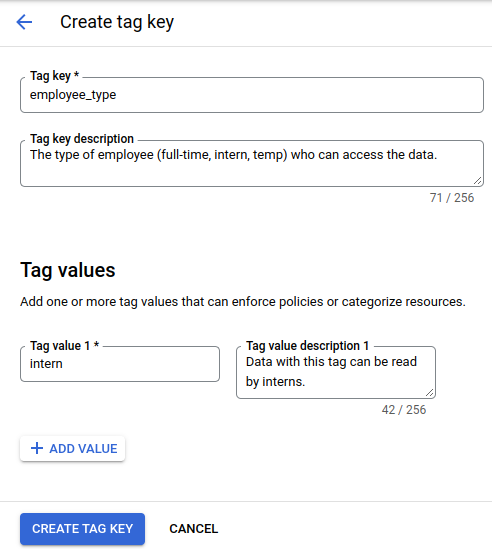
No console do Google Cloud , acesse a página IAM.
Localize a linha que contém o estagiário a quem você quer restringir o acesso ao conjunto de dados e clique em Editar principal nessa linha.
No menu Papel, selecione Leitor de dados do BigQuery.
Clique em Adicionar condição.
Nos campos Título e Descrição, insira valores que descrevem a condição de tag do IAM que você quer criar.
Na guia Criador de condições, clique em Adicionar.
No menu Tipo de condição, selecione Recurso e, em seguida, selecione Tag.
No menu Operador, selecione tem valor.
No campo Caminho do valor, insira o caminho do valor da tag no formato
ORGANIZATION/TAG_KEY/TAG_VALUE. Por exemplo,example.org/employee_type/intern.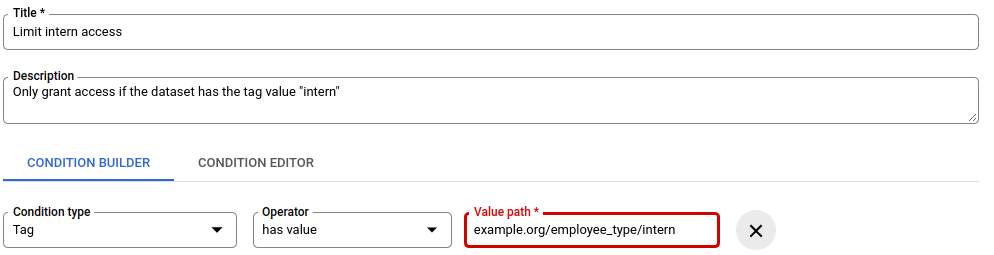
Essa condição de tag do IAM restringe o acesso do estagiário aos conjuntos de dados que têm a tag
intern.Para salvar a condição de tag, clique em Salvar.
Para salvar as mudanças feitas no painel Editar permissões, clique em Salvar.
Para anexar o valor da tag
internao conjunto de dadosanonymousData, use a linha de comando para executar o comandogcloud resource-manager tags bindings create. Exemplo:gcloud resource-manager tags bindings create \ --tag-value=tagValues/4567890123 \ --parent=//bigquery.googleapis.com/projects/userData/datasets/anonymousData \ --location=US
A seguir
- Para uma visão geral das tags no Google Cloud, consulte Visão geral sobre tags.
- Para mais informações sobre como usar tags, consulte Como criar e gerenciar tags.
- Para informações sobre como controlar o acesso aos recursos do BigQuery com as condições do IAM, consulte Controlar o acesso com as condições do IAM.

